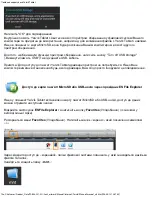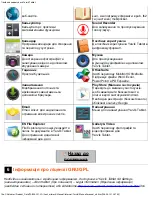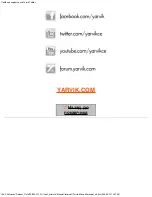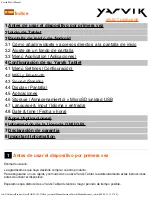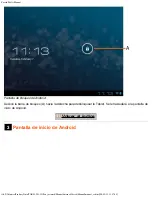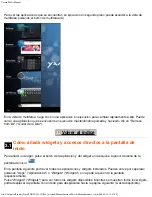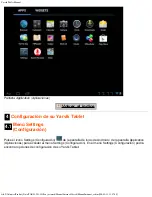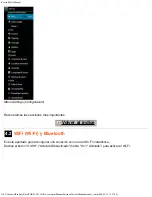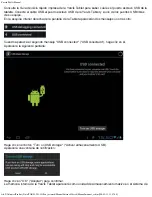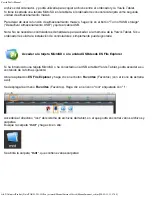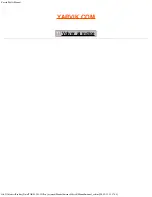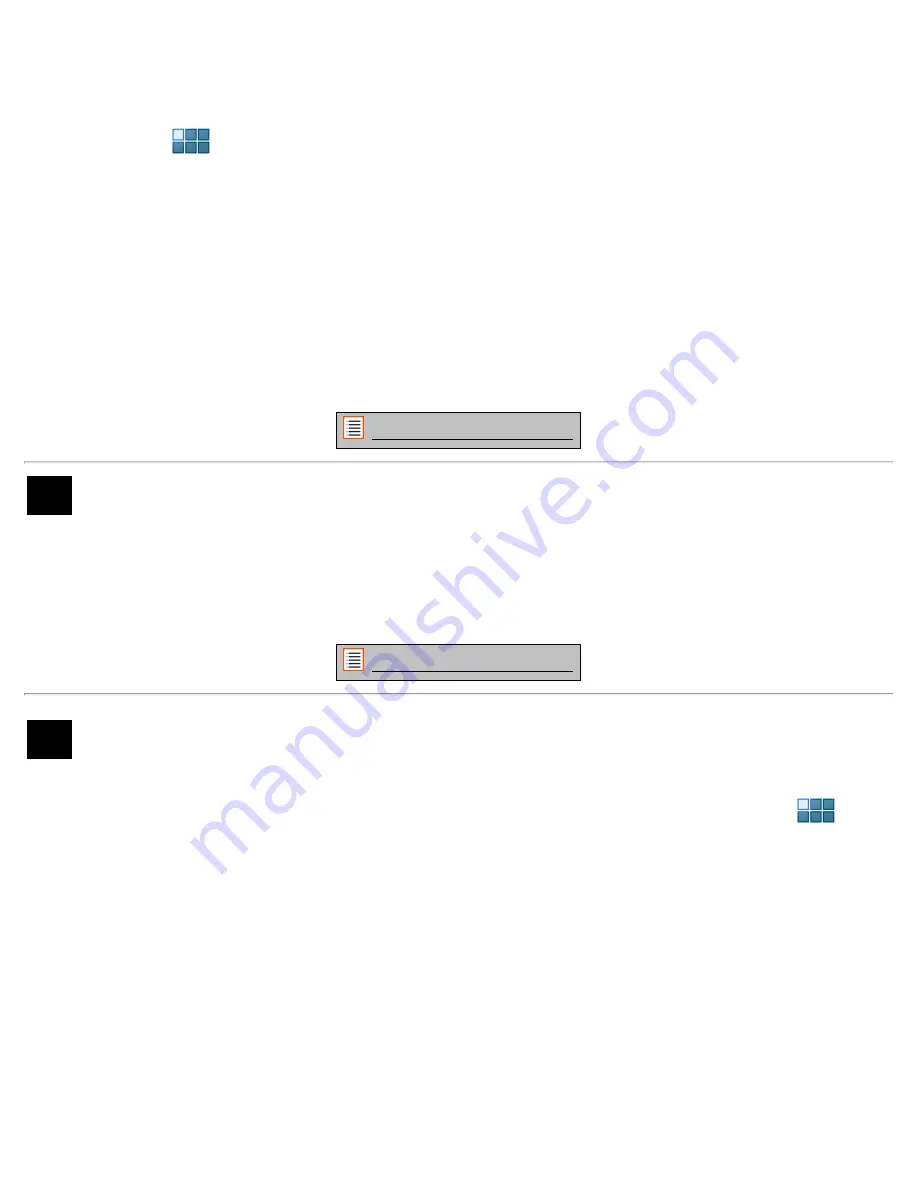
Yarvik Tablet Manual
file:///Volumes/Product_Data/TAB08-201-3G/Sent_artwork/Manual/internet/Yarvik/Manual/manual_es.html[06-05-13 13:47:40]
Mantenga pulsado el widget que desee para que se muestre la pantalla de inicio, y suelte el widget en
cualquier zona vacía de la pantalla de inicio.
Para añadir un widget, pulse el botón de la aplicación y del widget en la esquina superior derecha de la
pantalla de inicio:
En la pantalla siguiente podrá ver todas las aplicaciones y widgets instalados. Pueden verse por separado
pulsando "Apps" ("Aplicaciones") o "Widgets" ("Widgets") en la parte superior de la pantalla,
respectivamente.
Pulse "Apps" ("Aplicaciones") para ver todas las aplicaciones instaladas.
Mantenga pulsado la aplicación que desee para que se muestre la pantalla de inicio, y suéltela en cualquier
zona vacía de la pantalla de inicio.
Si desea eliminar accesos directos a widgets y aplicaciones de la pantalla de inicio, manténgalos pulsados y
arrástrelos hasta el icono de papelera "Remove" ("Quitar") que se encuentra en el lateral derecho de su
pantalla de inicio.
Volver al índice
3.2
Ajuste de un fondo de pantalla
Si desea cambiar el fondo de pantalla de la pantalla de inicio, mantenga pulsada la pantalla de inicio hasta
que aparezca el menú "Select Wallpaper from" ("Seleccionar fondo de pantalla desde").
Podrá elegir entre "Live Wallpapers" (fondos de pantalla animados), "Super-HD Player" (galería de
fotos/vídeos) o "Wallpapers" (imágenes estáticas predeterminadas).
Volver al índice
3.3
Menú Application
(Aplicaciones)
Pulse el botón de aplicaciones y widgets de la esquina superior derecha de la pantalla de inicio:
Cuando el sistema muestre los widgets, pulse "Apps" ("Aplicaciones)" para ver todas las aplicaciones
instaladas.
Aquí podrá encontrar todos los programas preinstalados o “apps”, así como aplicaciones adicionales que
usted hubiera instalado.
Podrá ejecutar cualquier aplicación pulsando el icono correspondiente.